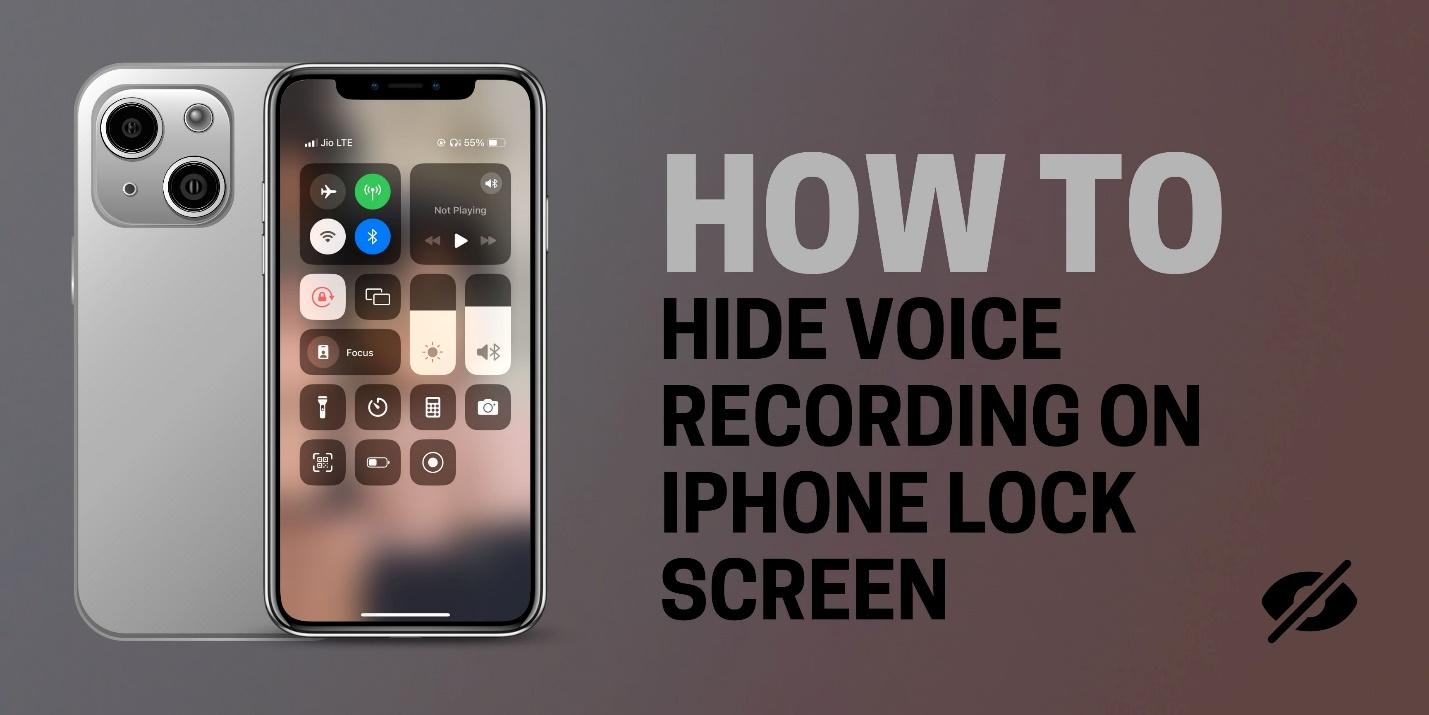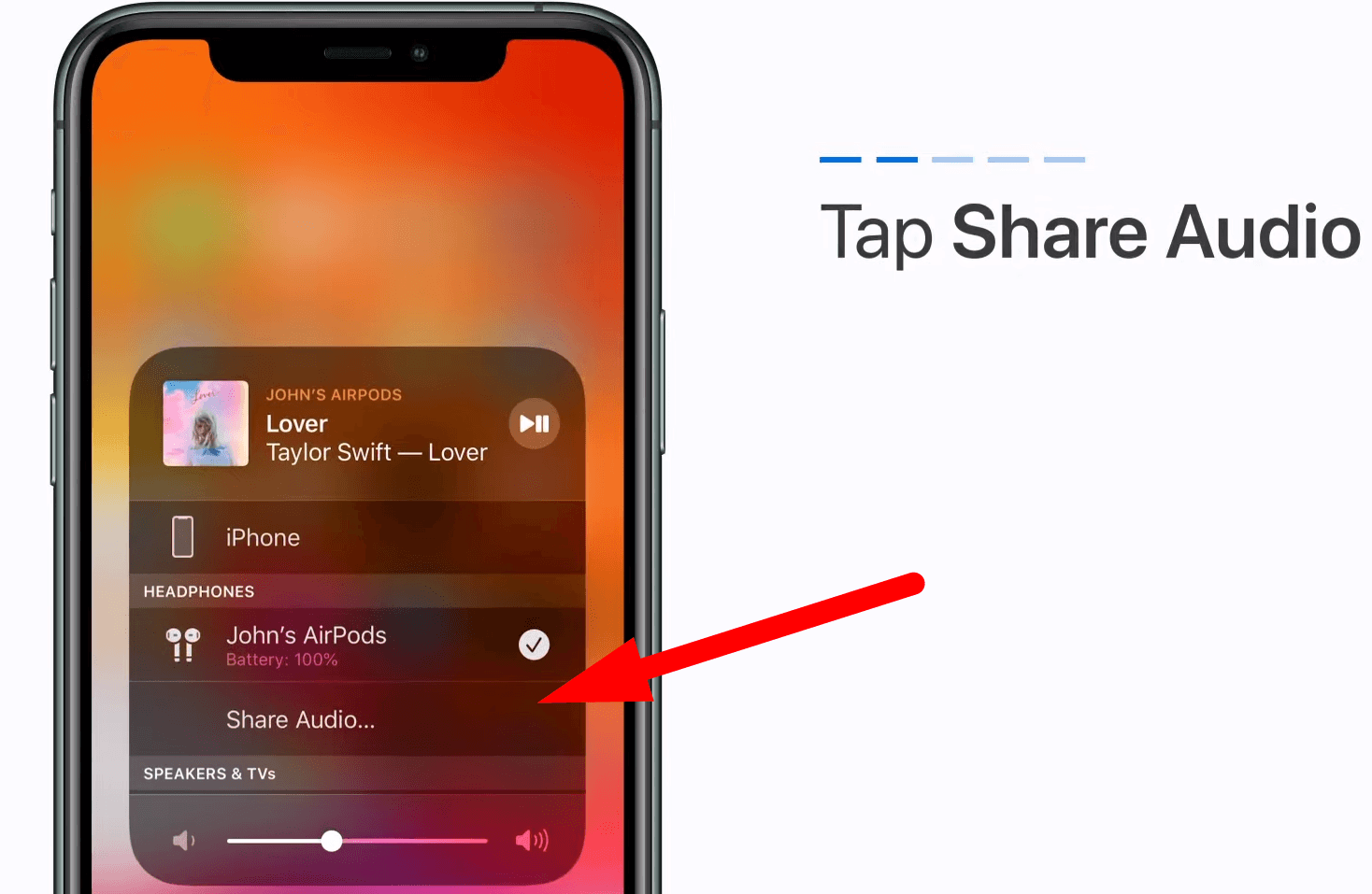Vous voyez « Localisation expirée » dans Localiser ou lorsque vous partagez votre position ? Cela signifie que votre iPhone a cessé de mettre à jour les données de localisation précises, de sorte que vos amis ne peuvent pas savoir où vous vous trouvez. La cause est généralement simple : un réglage est désactivé, iOS nécessite une mise à jour, ou le réseau a besoin d’un rafraîchissement rapide. Les solutions sont également simples.
Dans ce guide, vous apprendrez pourquoi cela se produit et les étapes exactes pour rétablir rapidement le partage. Suivez les instructions et vous restaurerez les mises à jour de localisation et empêcherez l’erreur de revenir.
Qu’est-ce qui cause l’erreur « localisation expirée » ?
Explorons les facteurs courants qui peuvent déclencher cette erreur et comment traiter chacun efficacement.
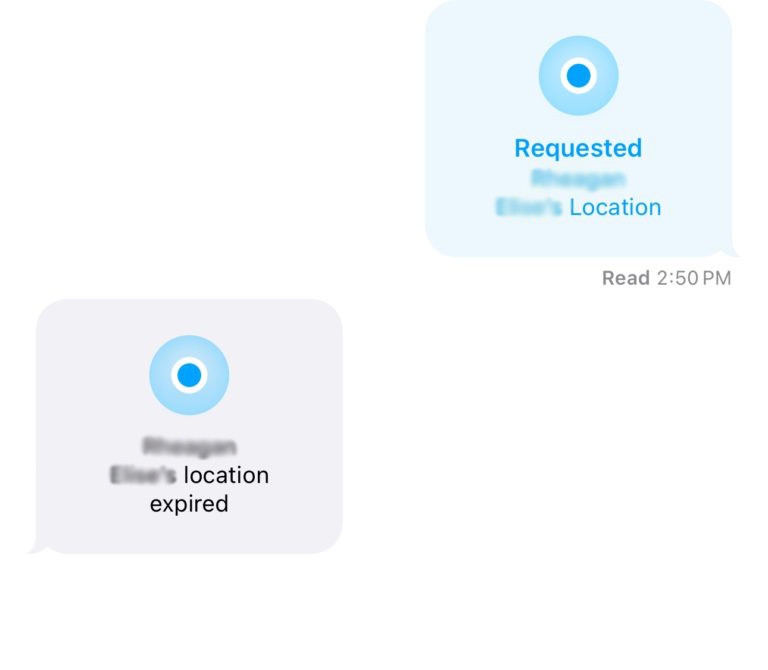
- Signal GPS faible
Un signal GPS faible est l’une des causes les plus courantes de l’erreur « Localisation expirée ». Votre iPhone dépend d’une connectivité GPS forte pour mettre à jour et partager les données de localisation, et lorsque vous vous trouvez dans des endroits avec une mauvaise réception — comme à l’intérieur, entouré de grands bâtiments, ou dans des zones rurales — le signal peut s’affaiblir ou échouer complètement. En conséquence, l’appareil a du mal à maintenir des informations de localisation précises, conduisant au message « Localisation expirée ».
- Version iOS obsolète

Comme tout appareil électronique complexe, votre iPhone n’est pas à l’abri de dysfonctionnements logiciels occasionnels. Ces bogues peuvent interférer avec le fonctionnement des services de localisation, causant l’apparition du message « Localisation expirée » même lorsque la force du signal GPS est adéquate. Souvent, de tels dysfonctionnements surviennent après une mise à jour système ou une utilisation prolongée sans redémarrer le téléphone, mais heureusement, ils sont généralement temporaires.
- Dysfonctionnements logiciels
Exécuter une version obsolète d’iOS peut également conduire à des problèmes de compatibilité avec les services de localisation, causant l’apparition du message « Localisation expirée ». Lorsque de nouvelles mises à jour sont déployées, elles incluent souvent des correctifs qui résolvent les bogues GPS et de partage de localisation. Si votre appareil n’a pas été mis à jour depuis un moment, cela pourrait être la racine du problème. Maintenir le logiciel de votre iPhone à jour prévient les erreurs inutiles comme celle-ci.
- Paramètres de confidentialité
Les paramètres de confidentialité de votre iPhone jouent un rôle significatif dans le partage des données de localisation. S’ils sont configurés de manière trop stricte, ces paramètres peuvent empêcher certaines applications ou contacts d’accéder à votre localisation, résultant en le message « Localisation expirée ». Parfois, une simple révision et un ajustement de ces paramètres peuvent résoudre le problème, permettant aux services de localisation de fonctionner comme prévu.
Méthode 1 : vérifiez les services de localisation pour « localisation expirée »
Assurez-vous que les Services de localisation et la Localisation précise sont activés pour l’application, car un paramètre désactivé est la cause la plus courante de « Localisation expirée ».
- Ouvrez votre iPhone et cliquez sur Réglages.
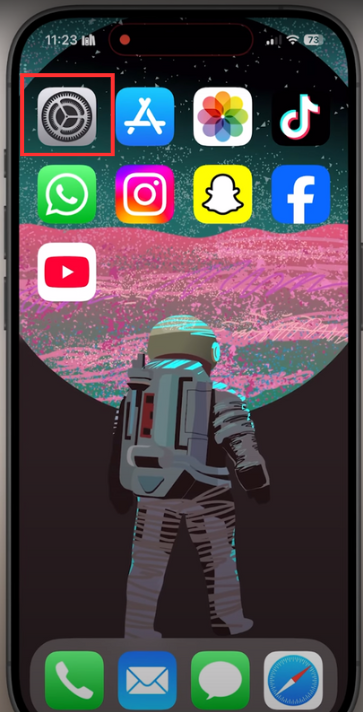
- Faites défiler vers le bas et recherchez « Confidentialité et sécurité »
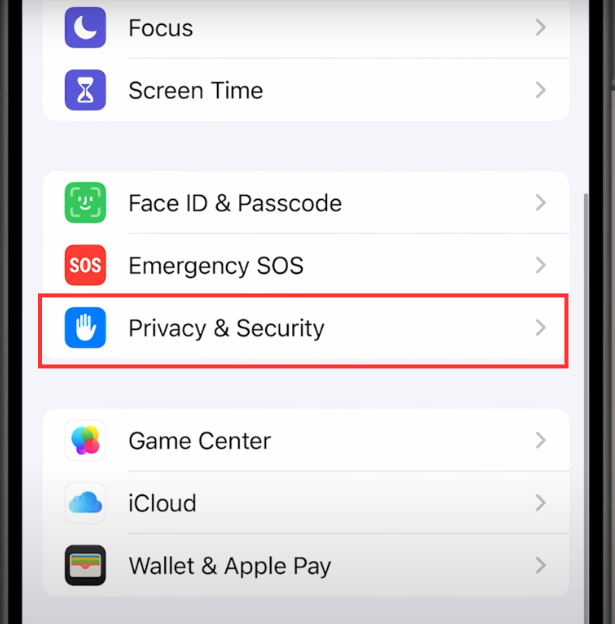
- Appuyez sur « Services de localisation »
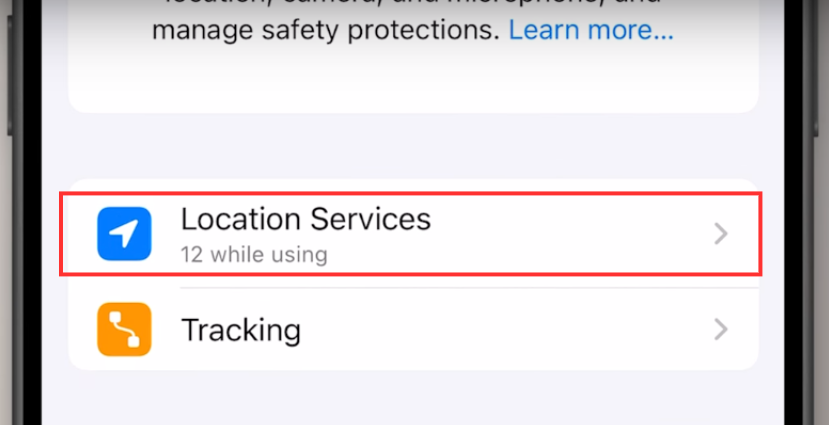
- Assurez-vous que votre « Partager ma position » est activé.
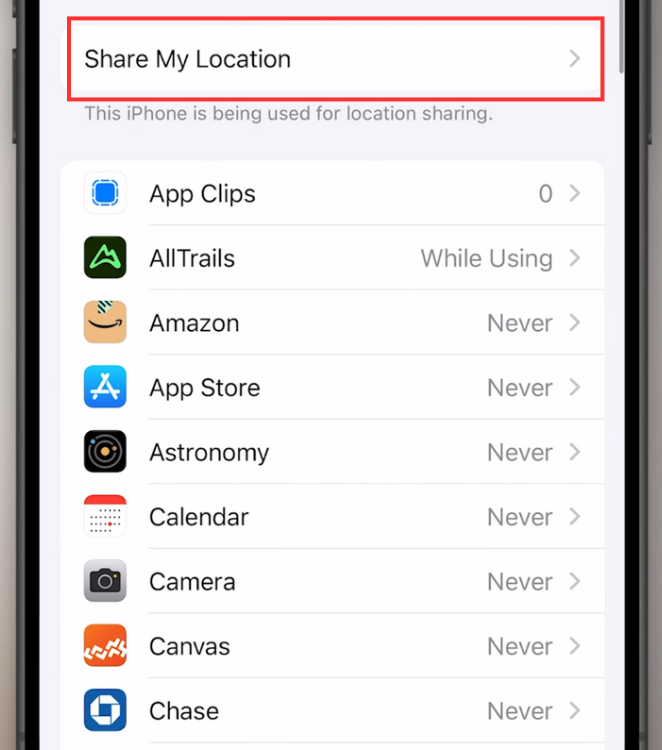
- Faites défiler vers le bas et appuyez sur « Localiser »
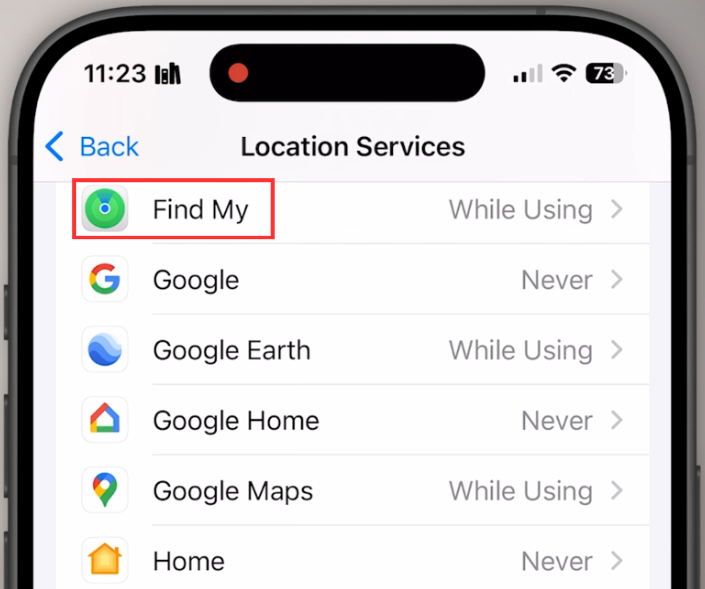
- Assurez-vous que « Lors de l’utilisation de l’app » et « Localisation précise » sont activés.
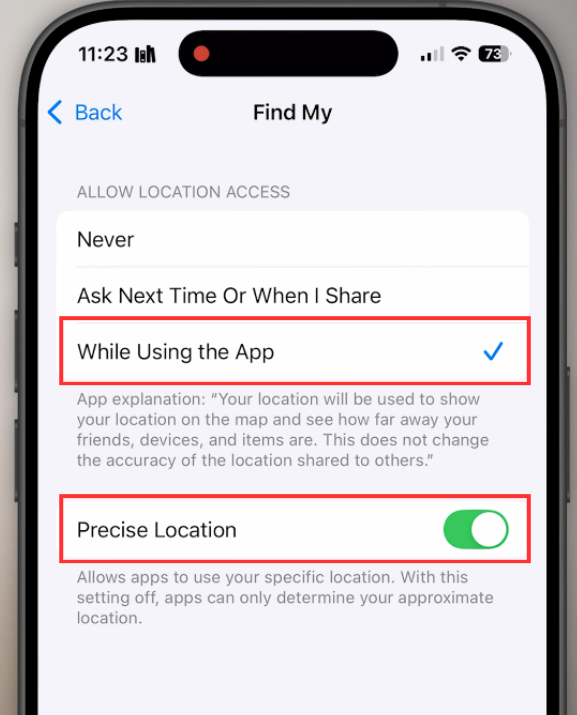
- Revenez en arrière et faites défiler vers le bas. Cliquez sur « Services système »
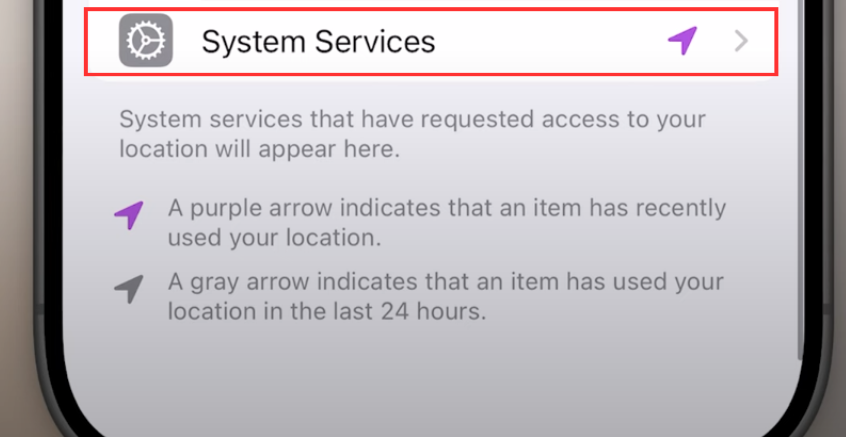
- Activez « Localiser mon iPhone »
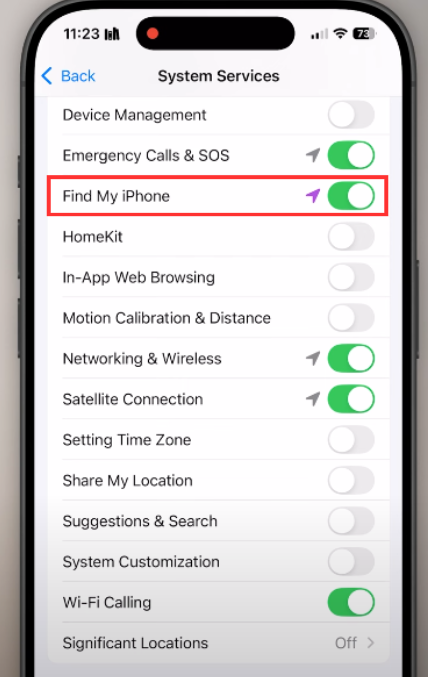
Conseil : Assurez-vous que « Localiser mon iPhone » est activé car votre système a besoin de « Localisation précise » pour configurer la position de votre iPhone et la partager avec quelqu’un d’autre.
Méthode 2 : redémarrez votre iPhone pour corriger « localisation expirée »
Parfois, un simple redémarrage peut résoudre les dysfonctionnements temporaires causant l’erreur « Localisation expirée ».
- Maintenez le bouton latéral et le bouton volume.
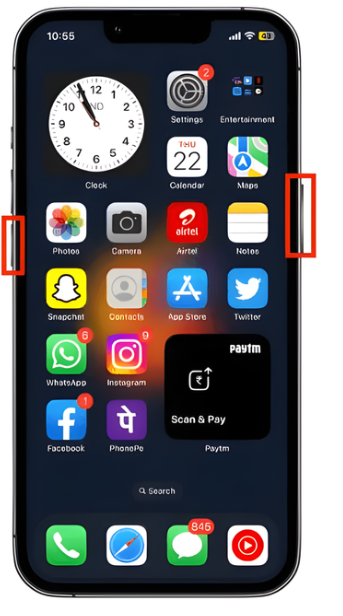
- Glissez pour éteindre
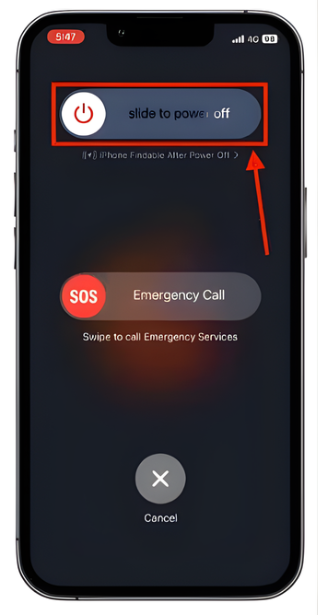
Conseil : Assurez-vous d’attendre 15 secondes puis rallumez-le.
Méthode 3 : vérifiez la limite de Temps d’écran pour corriger « localisation expirée »
Si Temps d’écran restreint les Services de localisation, le partage peut échouer. Désactivez la limite ou autorisez les modifications.
- Ouvrez Réglages sur votre iPhone
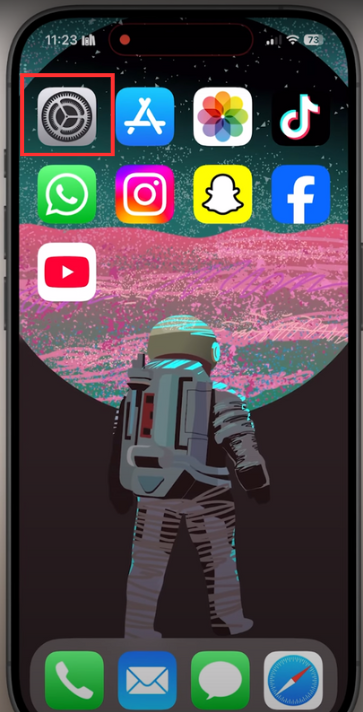
- Appuyez sur Temps d’écran
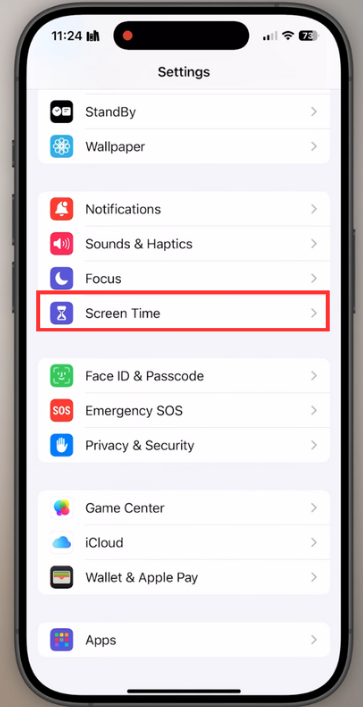
- Appuyez sur Restrictions de contenu et de confidentialité. Saisissez votre code d’accès Temps d’écran si demandé.
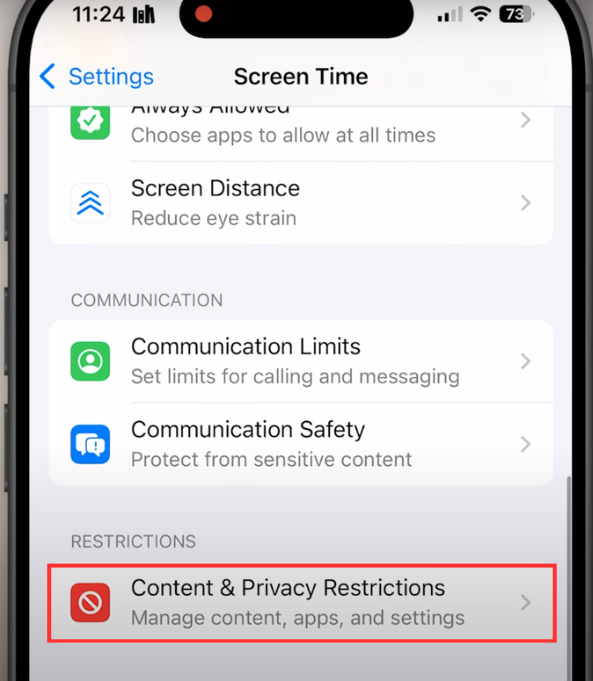
- Désactivez « Restrictions de contenu et de confidentialité »
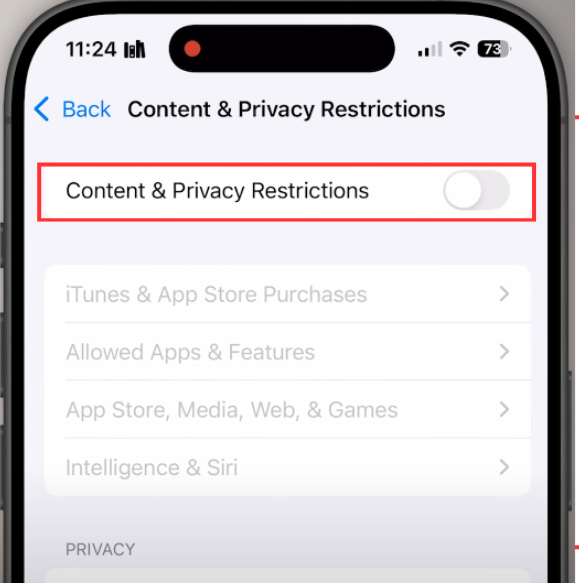
- Revenez en arrière, ouvrez Localiser ou l’application que vous utilisez, et vérifiez si la localisation se met à jour.
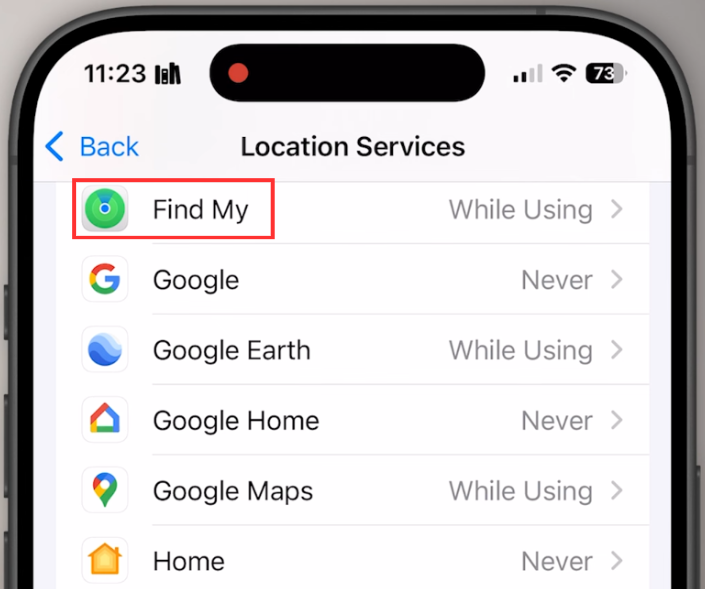
Si cela fonctionne, vous pouvez réactiver les restrictions et maintenir les services de localisation autorisés.
Méthode 4 : mettez à jour iOS pour corriger « localisation expirée »
Maintenir iOS à jour supprime les bogues qui peuvent interrompre le partage de localisation.
- Ouvrez Réglages sur votre iPhone.
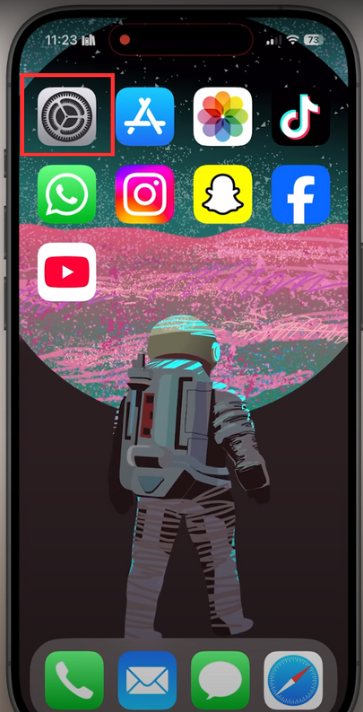
- Cliquez sur Général
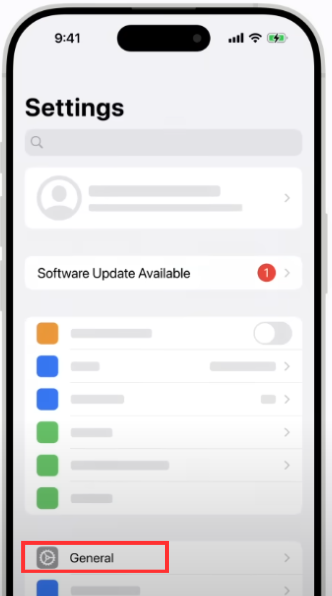
- Cliquez sur Mise à jour logicielle
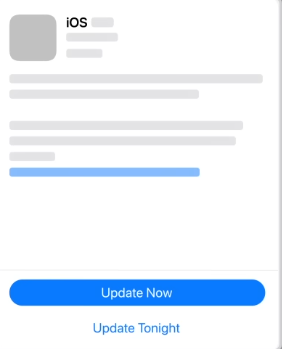
- Appuyez soit sur « Mettre à jour maintenant » soit sur « Mettre à jour ce soir ». Saisissez votre code d’accès si demandé.
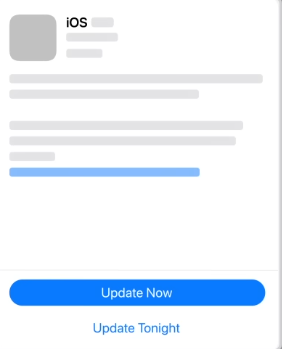
- Laissez votre iPhone terminer la mise à jour. Une fois terminée, il va redémarrer.

- Ouvrez Localiser et vérifiez si la localisation se met à jour.

Conseil : Activez les Mises à jour automatiques sur le même écran pour que les correctifs s’installent rapidement.

Méthode 5 : basculez le mode avion pour corriger « localisation expirée »
Cela remet rapidement à zéro toutes les radios et restaure souvent le GPS et le partage.
- Ouvrez le Centre de contrôle

- Appuyez sur l’icône Avion pour l’activer.

- Attendez 10 à 15 secondes puis appuyez à nouveau sur l’icône Avion pour la désactiver.

- Rouvrez Localiser ou votre iPhone et testez le partage de localisation.

Conseil : Si cela échoue encore, consultez la méthode 7 dans cet article.
Méthode 6 : réinitialisez la localisation et la confidentialité pour corriger « localisation expirée »
Cela remet toutes les autorisations de localisation aux paramètres d’usine par défaut. Cela efface souvent les dysfonctionnements cachés.
- Ouvrez Réglages sur votre iPhone.

- Appuyez sur Général

- Faites défiler vers le bas et appuyez sur Transférer ou réinitialiser l’iPhone.

- Appuyez sur Réinitialiser

- Cliquez sur le bouton « Réinitialiser la localisation et la confidentialité »

- Saisissez votre code d’accès et confirmez.

- Cliquez sur Réinitialiser les réglages

Après cette réinitialisation, l’accès à la localisation de chaque application revient par défaut. Vous accorderez à nouveau les autorisations en les utilisant.
Méthode 7 : réinitialisez les réglages réseau pour corriger « localisation expirée »
Si le partage échoue encore, réinitialisez la pile réseau de votre iPhone. Cela efface les paramètres Wi-Fi, cellulaires et Bluetooth qui peuvent bloquer les mises à jour de localisation.
- Ouvrez Réglages et appuyez sur Général

- Faites défiler vers le bas et appuyez sur Transférer ou réinitialiser l’iPhone

- Appuyez sur Réinitialiser en bas de votre écran.

- Sélectionnez Réinitialiser les réglages réseau

- Saisissez votre code d’accès et appuyez à nouveau sur Réinitialiser les réglages réseau pour confirmer.

- Après le redémarrage, reconnectez-vous au Wi-Fi et associez à nouveau les appareils Bluetooth.

- Ouvrez Localiser et testez le partage de localisation.

Méthode 8 : bloquez/débloquez le contact pour corriger « localisation expirée »
Bloquer puis débloquer peut rafraîchir les autorisations et corriger un partage bloqué.
- Ouvrez Téléphone et appuyez sur Contacts.

- Sélectionnez la personne qui ne peut pas voir votre localisation.

- Faites défiler vers le bas et appuyez sur Bloquer l’appelant

- Appuyez sur Bloquer le contact pour confirmer.

- Attendez 10 secondes. Appuyez sur Débloquer cet appelant sur le même écran.

Conseil : Demandez à votre contact d’ouvrir « Localiser » et d’actualiser votre fiche. De plus, gardez à l’esprit que pendant qu’elle est bloquée, la personne ne peut pas vous appeler ou vous envoyer de messages. Vous la débloquez immédiatement. Il s’agit juste d’une réinitialisation rapide.
Pourquoi l’erreur « localisation expirée » se produit-elle après une mise à jour iOS
Il n’est pas rare que l’erreur « Localisation expirée » devienne plus fréquente après les mises à jour iOS. Les mises à jour, bien qu’elles soient destinées à améliorer la fonctionnalité et la sécurité de votre iPhone, peuvent parfois introduire de nouveaux bogues, y compris des problèmes avec les services de localisation. Les utilisateurs signalent souvent voir cette erreur après des versions iOS majeures, comme iOS 17, en raison de dysfonctionnements temporaires dans le système ou de paramètres de confidentialité nouvellement introduits.
Apple résout généralement ces bogues dans les mises à jour suivantes, donc rester à jour est crucial pour maintenir des services de partage de localisation fluides.
Conclusion
Suivez les méthodes ci-dessus dans l’ordre et testez après chacune. Si « Localisation expirée » apparaît encore après avoir réinitialisé la Localisation et la confidentialité et les Réglages réseau, le problème est probablement lié au compte, au Temps d’écran, ou à la gestion de l’appareil. Contactez le Support Apple pour obtenir de l’aide. Sinon, vous avez terminé, et le partage de localisation devrait se mettre à jour normalement.
FAQ
1. Que signifie « Localisation expirée » sur mon iPhone ?
Le message « Localisation expirée » apparaît lorsque votre iPhone est incapable de partager ou de mettre à jour ses données de localisation. Cela se produit généralement lorsque les données de localisation deviennent obsolètes ou inaccessibles, souvent en raison de signaux GPS faibles, de problèmes logiciels, ou de paramètres de confidentialité.
2. « Localisation expirée » vs « Aucune localisation trouvée », quelle est la différence ?
Localisation expirée signifie que votre dernière position partagée est trop ancienne pour être affichée. Aucune localisation trouvée signifie que l’iPhone ne peut récupérer aucune position du tout (appareil hors ligne, pas de signal, ou accès bloqué). Une fois que le téléphone revient en ligne et partage une position fraîche, l’étiquette disparaît.
3. Une batterie faible affecte-t-elle le partage de localisation sur iPhone ?
Oui, une batterie faible peut perturber les signaux GPS et affecter le partage de localisation, ce qui pourrait conduire à l’erreur « Localisation expirée ». Charger votre téléphone peut aider à maintenir des connexions stables au GPS et à d’autres services.



























.png)
.png) English
English .png) Deutsch
Deutsch .png) Italiano
Italiano .png) 日本語
日本語 .png) Português
Português  Español
Español